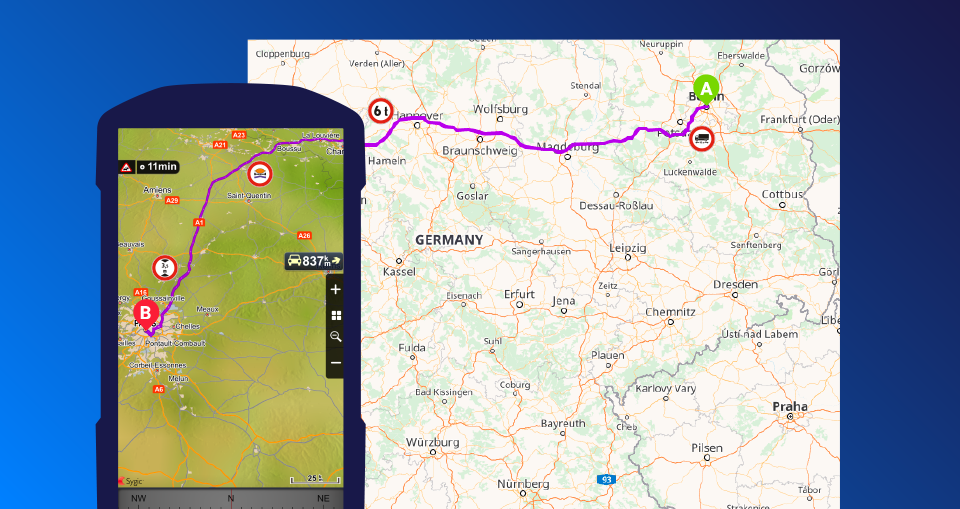Je kunt je routes comfortabel op je computer plannen en ze met slechts één klik verzenden naar de Sygic GPS Truck & Caravan Navigatie-app op je telefoon of tablet.
Volg deze stapsgewijze handleiding om te beginnen met het plannen en verzenden van routes:
-
Sta "Route Push" toe in de instellingen van de app - ga in het menu van de Sygic GPS Truck & Caravan Navigatie naar de instellingen en schakel de optie in om je mobiele app routes te laten ontvangen. Ga naar Menu → Instellingen → Verbinding en sta "Route push van server" toe.
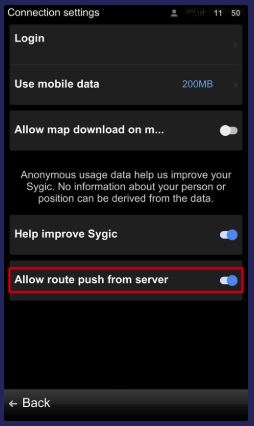
- Installeer de Sygic Truck Route Sender-extensie - installeer de extensie volgens de browser die je gebruikt:
-
Verbind je apparaat met de extensie - klik op het pictogram van de extensie en maak een chauffeur aan door op de knop Contact toevoegen te klikken.
- Voer de naam van de chauffeur en de naam van het apparaat of het e-mailadres in.
- Je kunt de naam van je apparaat vinden in de Sygic GPS Truck & Caravan Navigatie-app onder Menu → Instellingen → Info → Over.
-
Als je een e-mailadres wilt gebruiken, moet je je registreren met je Sygic-account in de app onder Menu → Instellingen → Verbinding.
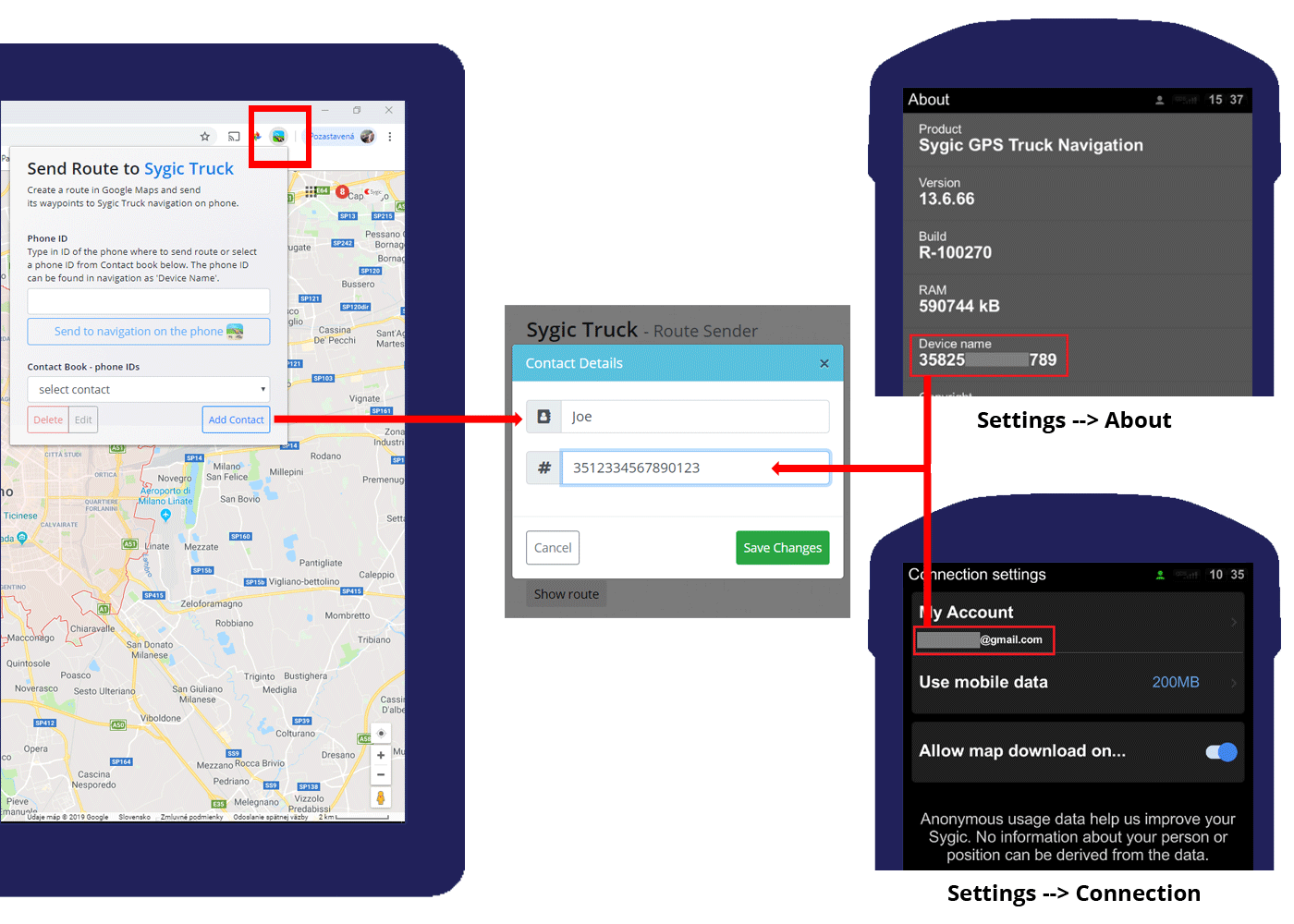
- Maak een route aan in Google Maps - ga naar de Google Maps-pagina en maak een route met maximaal 10 tussenstops.
-
Stuur de route naar je apparaat of de chauffeur - open de extensie, selecteer de gewenste ontvanger uit het adresboek en klik op Push naar de Sygic GPS Truck & Caravan Navigatie-app.
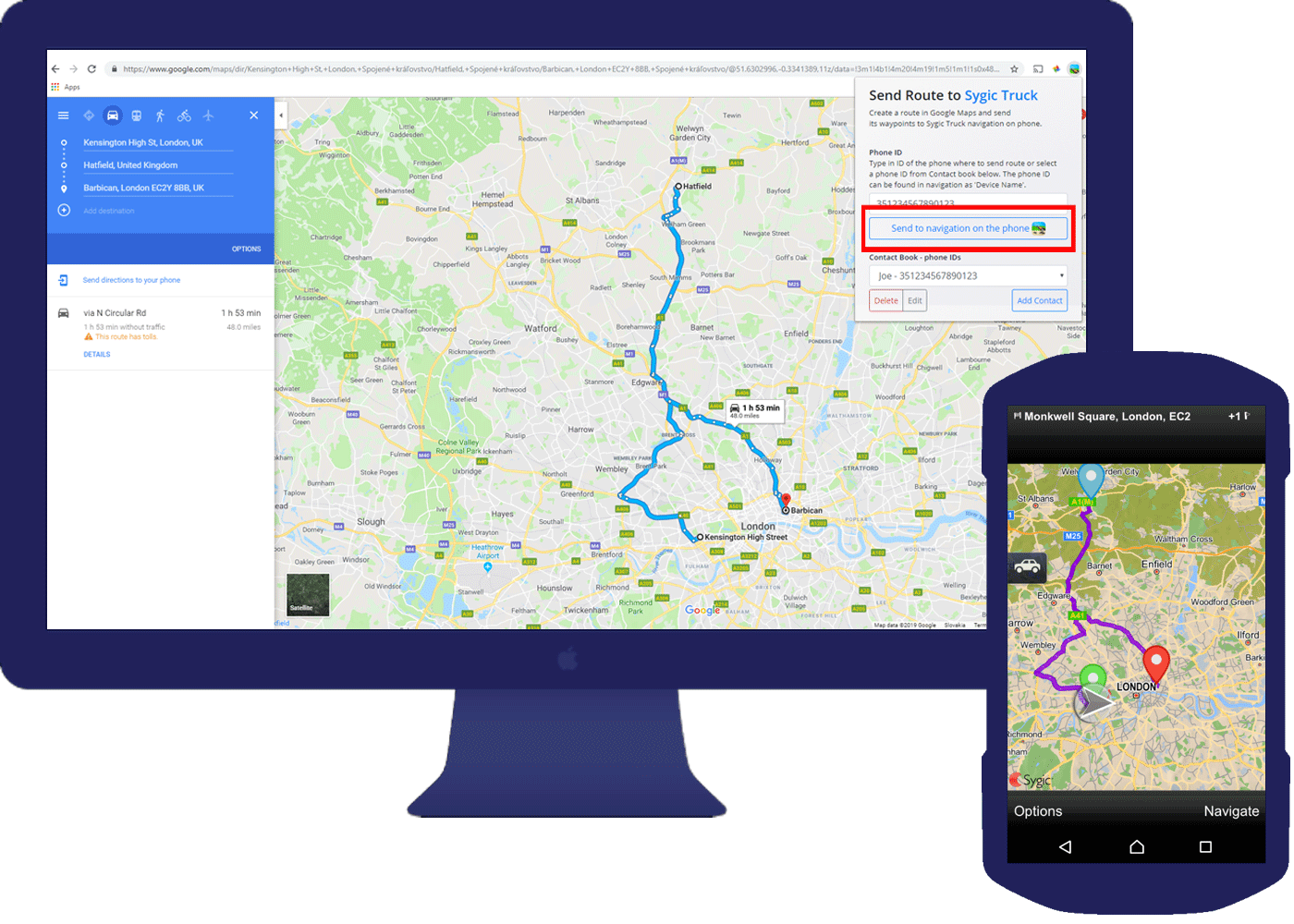
De route wordt onmiddellijk berekend op de telefoon als de Sygic GPS Truck & Caravan Navigatie-app draait. Je ontvangt een melding over een nieuwe route als de app niet geopend is.
Je kunt nu beginnen met navigeren, waarbij je alle vrachtwagenbeperkingen op de route vermijdt volgens de vrachtwagenparameters die in de app zijn ingesteld.
De Truck Route Sender is alleen beschikbaar voor Android-apparaten.